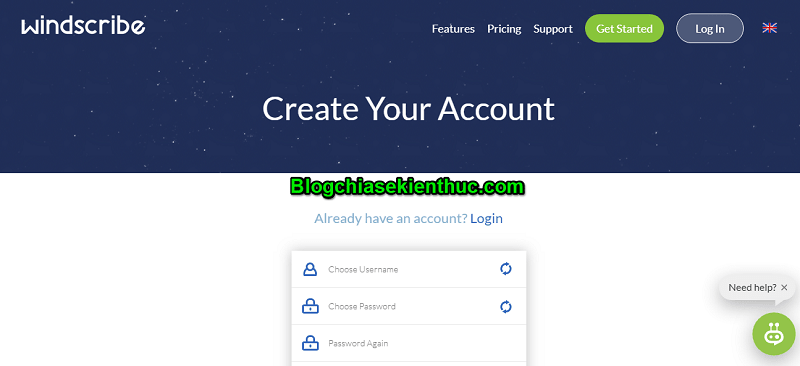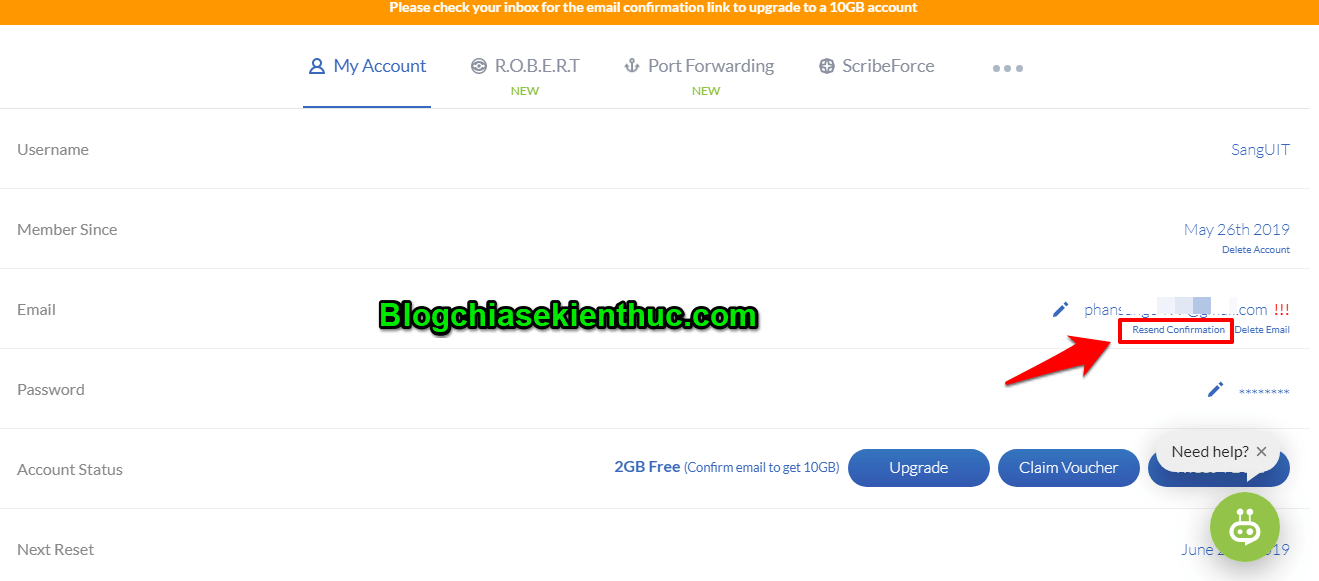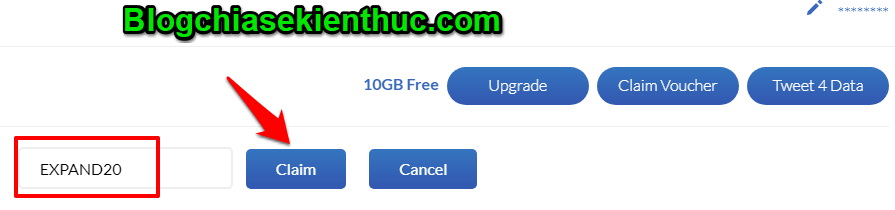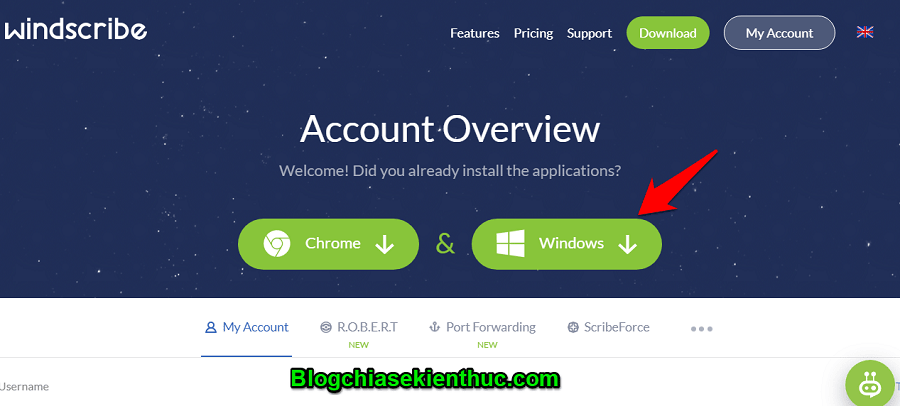Hôm nay mình sẽ hướng dẫn cho các bạn cách đăng ký và sử dụng một phần mềm rất hay có tên là Windscribe VPN. Đọc đến đây thì có rất nhiều bạn sẽ tưởng tượng ra trong đầu chức năng của nó rồi phải không nào ?
Đúng rồi ! phần mềm này ngoài chức năng là Fake IP ra thì nó có còn có nhiều chức năng rất hay khác nữa nhờ vào bộ các công cụ phối hợp với nhau để chặn quảng cáo, theo dõi và web Beacons, phục hồi truy cập đến nội dung bị chặn kiểm duyệt và giúp bạn bảo vệ an toàn cho quyền riêng tư cá nhân khi online.
Nếu như bạn muốn tìm hiểu rõ hơn về phần mềm này thì hãy vào trang chủ của nhà phát triển và đọc kỹ các tính năng mà phần mềm cung cấp. Bạn có thể tìm hiểu thêm tại địa chỉ này: https://vnm.windscribe.com/faq
Okay ! Bây giờ chúng ta cùng bắt đầu nhé….
Hướng dẫn đăng ký sử dụng Windscribe VPN
+ Bước 1: Bạn truy cập tại đây để truy cập vào trang chủ đăng ký tài khoản.
=> Sau đó hãy nhập các thông tin cơ bản và nhấn Create Free Account.
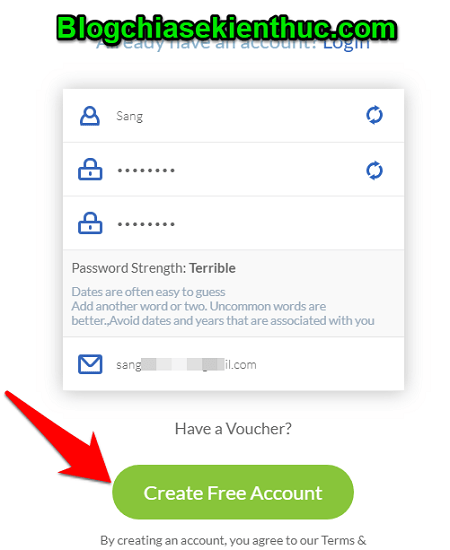
+ Bước 2: Sau khi đăng ký thành công bạn sẽ được chuyển tới trang giao diện như hình dưới.
Sẽ có 1 Email xác nhận đăng ký tài khoản được gửi tới email của bạn. Nếu như bạn chưa nhận được thì bạn hãy nhấn vào Resend Confirmation để email xác nhận được gửi lại.
+ Bước 3: Tiếp theo, bạn hãy xác nhận lại việc đăng ký tài khoản trên email mà bạn đã đăng ký.
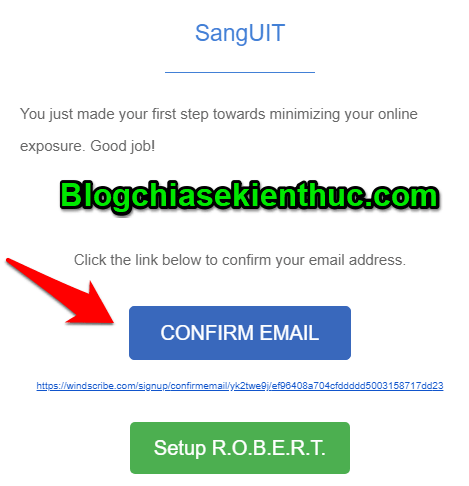
+ Bước 4: Bạn hãy nhấn vào Claim Voucher
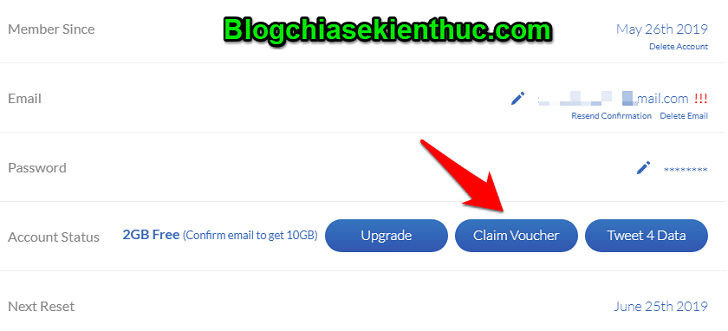
Nhập vào ô mã Voucher EXPAND20 Và nhấn Claim để nhận Voucher 20GB dung lượng/1 tháng hoàn toàn miễn phí.
+ Bước 5: Bạn hãy tiến hành download phần mềm này về và tiến hành cài đặt như bình thường.
+ Bước 6: Sau khi cài đặt thành công hãy Login bằng tài khoản vừa đăng ký.
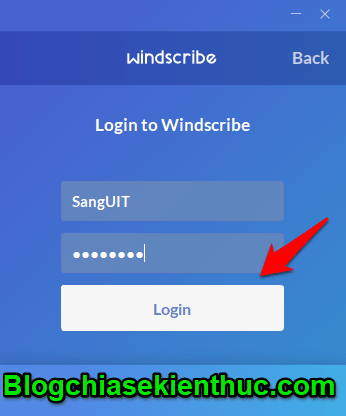
Và đây là giao diện của nó. Bây giờ bạn có thể Chọn Quốc gia bạn muốn kết nối VPN đến và chọn vào biểu tượng ON/OFF.
Phần Best Location là Quốc gia cho tốc độ kết nối nhanh nhất tại khu vực của bạn.
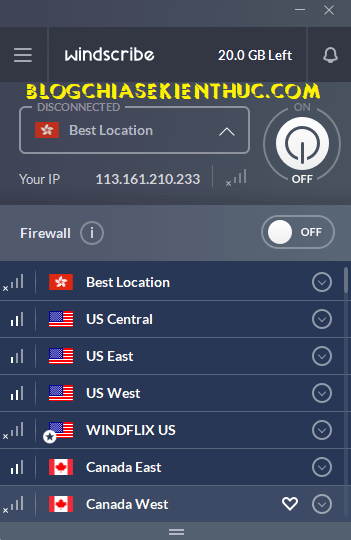
Lời Kết
Ok, vậy là mình đã hướng dẫn xong cho các bạn cách đăng ký và sử dụng hoàn toàn miễn phí phần mềm Windscribe VPN rồi nhé. Thêm một lựa chọn nữa trong việc Fake IP để truy cập vào các Website đang bị chặn hoặc để chơi game nước ngoài….
Chúc các bạn có những giây phút làm việc thật hiệu quả. Chúc thành công !
CTV: Phan Minh Sang – Blogchiasekienthuc.com